Panduan Pengguna Pages untuk Mac
- Selamat Datang
- Baharu dalam Pages 14.1
-
- Gunakan iCloud Drive dengan Pages
- Eksport ke Word, PDF, atau format fail lain
- Buka buku iBooks Author dalam Pages
- Kurangkan saiz fail dokumen
- Simpan dokumen besar sebagai fail pakej
- Pulihkan versi lebih awal dokumen
- Alihkan dokumen
- Padam dokumen
- Kunci dokumen
- Lindungi dokumen dengan kata laluan
- Cipta dan uruskan templat tersuai
- Hak Cipta

Sesuaikan bar alat dalam Pages pada Mac
Bar alat di bahagian atas tetingkap memberikan anda akses cepat kepada kawalan yang anda perlukan. Sementara anda mempelajari kawalan yang paling kerap anda gunakan, anda boleh menambah, mengeluarkan dan menyusun semula butang bar alat agar sesuai dengan gaya kerja anda.
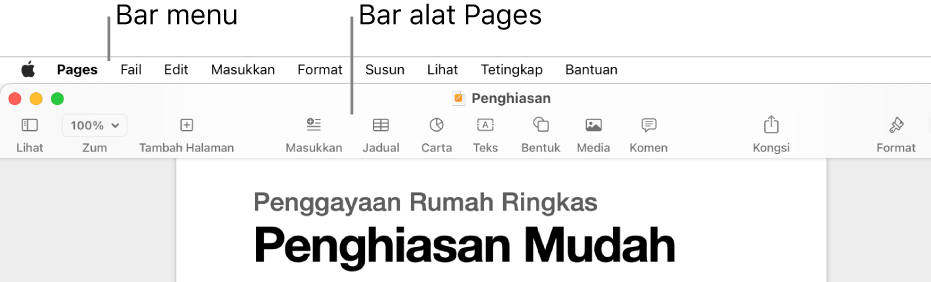
Pages (seperti app lain) mempunyai bar menu di atas tetingkap Pages, di bahagian atas skrin komputer. Sesetengah item baharu menu dan butang bar alat mempunyai nama yang sama (contohnya, Masukkan, Lihat dan Format), namun kesemuanya tidak memaparkan pilihan yang sama.
Sembunyikan atau tunjukkan bar alat
Pilih Paparan > Sembunyikan Bar Alat atau Paparan > Tunjukkan Bar Alat (daripada menu Paparan di bahagian atas skrin anda).
Tambah, keluarkan atau susun semula butang bar alat
Pilih Paparan > Sesuaikan Bar Alat (daripada menu Lihat di bahagian atas skrin anda, bukan daripada butang Lihat dalam bar alat).
Lakukan mana-mana daripada berikut:
Tambah atau keluarkan item daripada bar alat: Seret item ke bar alat untuk menambahnya. Seret item menjauhi bar alat untuk mengeluarkannya.
Susun semula item dalam bar alat: Seret item untuk menyusunnya semula. Butang Format dan Dokumen bergerak bersama dan tidak boleh dipisahkan.
Reset bar alat: Untuk memulihkan bar alat kepada seting lalai, seret set butang di bahagian bawah tetingkap ke bar alat.
Keluarkan nama butang: Pilih Ikon Sahaja daripada menu timbul di bahagian bawah tetingkap. Secara lalai, butang ditunjukkan dengan namanya.
Klik Selesai.